auf dieser seite wird beispielhaft ein account bei jabber.schnied.net eingrichtet. diese anleitung ist natuerlich uebertragbar auf die meisten anderen jabber-server.
nach dem ersten start von psi taucht diese maske auf :
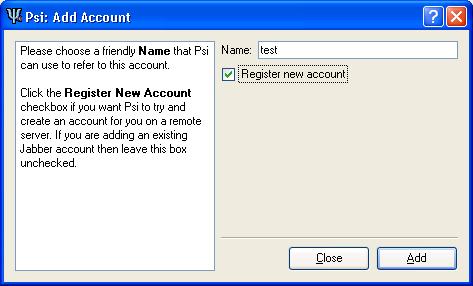
name -> name des profils (frei waehlbar)
falls noch kein account vorhanden : haken setzen bei “register new account”
–> add
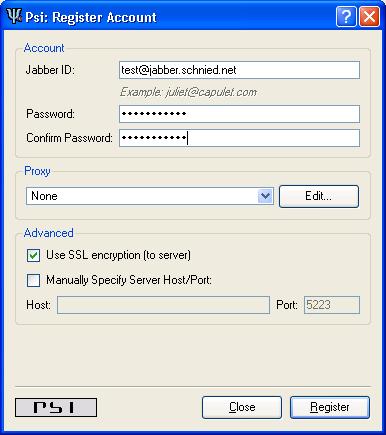
jabber id : frei waehlbarer name (mit endung @jabber.schnied.net) – natuerlich nur frei waehlbar, wenn dieser name noch nicht vergeben ist ;o)
passwort : denk dir eins aus.
haken bei “use ssl encryption (to server)” ist zu empfehlen.
–> register
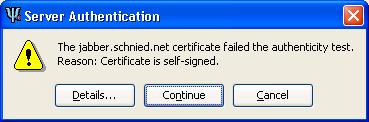
falls das zertifikat von cacert.org nicht vorher installiert wurde, kommt diese fehlermeldung.
–> continue
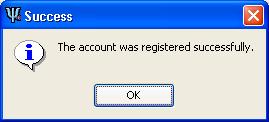
–> ok
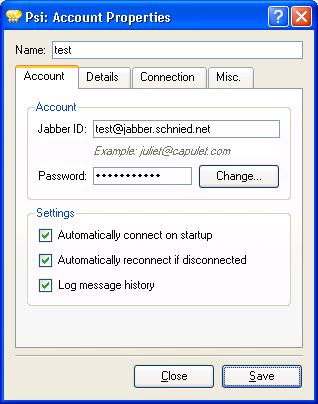
hier und in den beiden naechsten bildern sind einige konfigurationen zu sehen, welche “nice to have” sind.
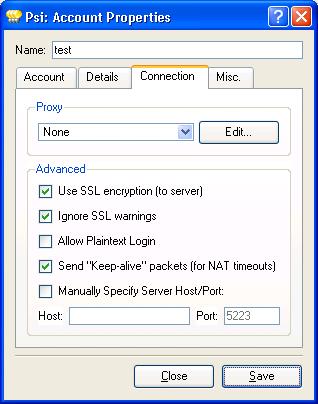
der haken bei “ignore ssl warnings” ist nur was fuer leute, die sich ueber die verschluesselung keine gedanken machen und sollte eigentlich nicht gesetzt werden.
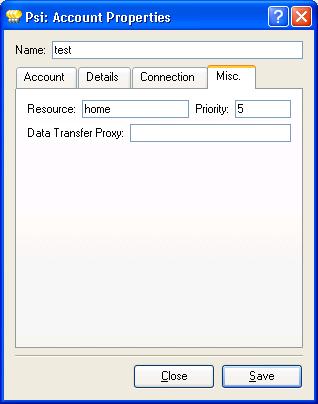
bei “resource” kann man z.b. vermerken, auf welchem rechner man diese installation gerade durchgefuehrt hat. dann koennen andere z.b. erkennen, wo man sich gerade befindet. nebenbei bemerkt: man kann mit jabber auch mit mehr als einem rechner online sein.
–> mit “save” die einstellungen speichern
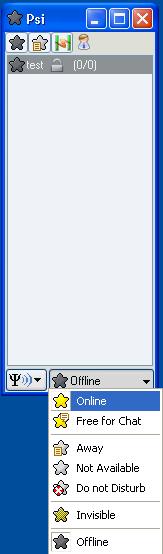
…jetzt noch online gehen
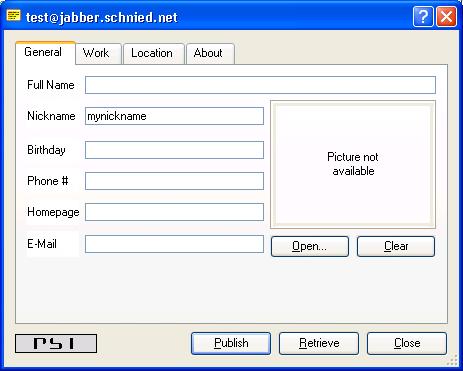
wenn man einen neuen account erstellt hat, wird man noch nach peroenlichen daten gefragt. mindestens ein attribut muss an angeben, sonst erscheint bei jedem login nochmal dieses fensterchen. nickname eingeben und gut.
–> publish
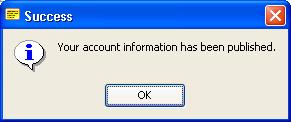
that’s it!